A Python használata a parancssoron lehetőséget ad arra, hogy közvetlenül kapcsolódj az interpreterhez és kódot próbálj ki dinamikus környezetben. Ebben a környezetben elvégezhetsz számításokat, tesztelhetsz funkciókat, sőt, segítséget is kérhetsz konkrét parancsokhoz. Ezek a szakértők elmagyarázzák, hogyan használhatod a interaktív módot a Pythonban, hogy hatékonyan és intuitívan tanuld meg a programozást.
Legfontosabb megállapítások
- A Python-interpreter közvetlenül a parancssorban indítható.
- Windows és MacOS alatt használhatod a python parancsot, vagy egy adott Python-változatot.
- A speciális parancsokról segítséget a help() paranccsal kérhetsz.
- Több soros funkciókat és feltételeket is tesztelhetsz.
- Az interaktív shellből való kilépéshez gépelheted a quit() parancsot, vagy nyomj Ctrl + Z-t.
lépésről lépésre útmutató
A Python-interpreter indítása
A Python-interpreter indításához nyisd meg a parancssort vagy a terminált. Windows rendszeren írd be a python parancsot, míg MacOS alatt a verzió formátumban, például python3.6-ot kell használnod. Miután beírtad a parancsot, elindul az interaktív Python-környezet.
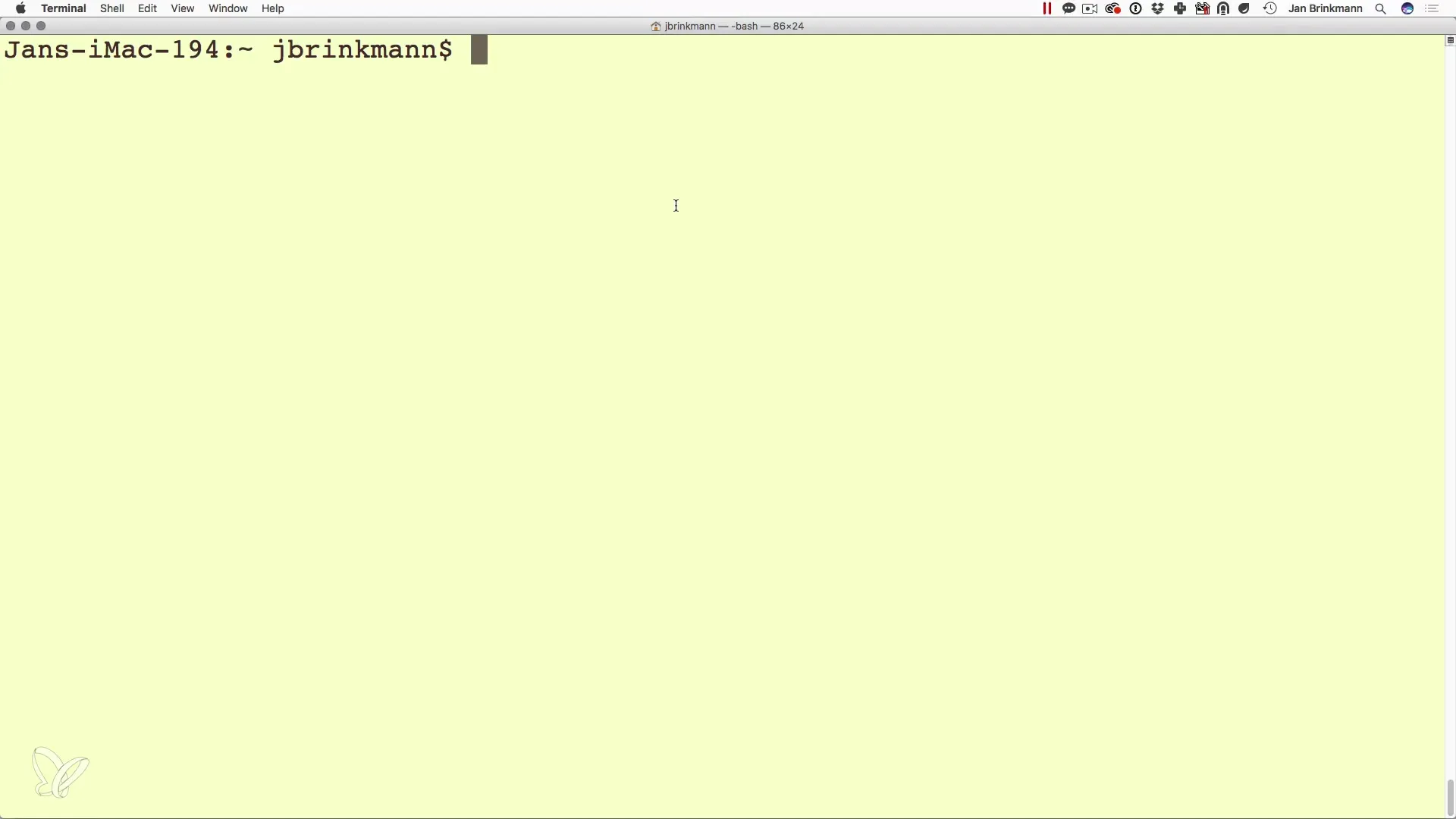
Első számítások végrehajtása
Az interaktív módban egyszerű számításokat próbálhatsz ki. Írd be például a 10 * 3 parancsot, majd nyomd meg az Enter gombot. Az eredmény azonnal megjelenik – ebben az esetben 30. Ezzel a funkcióval interaktív számológépként működhetsz.
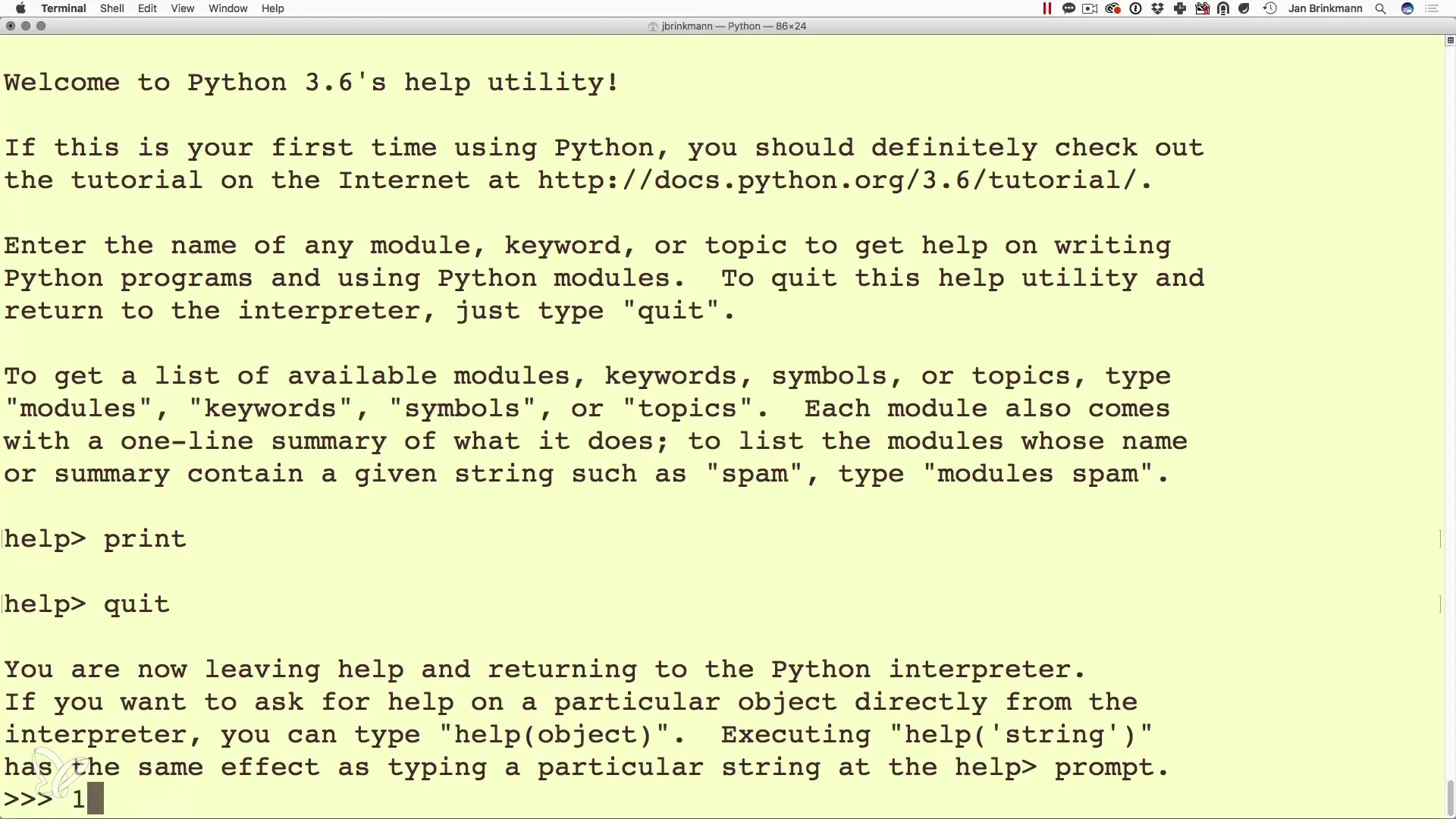
Több soros bemenet használata
Ha bonyolultabb számításokat vagy funkciókat szeretnél kipróbálni, több soros bemenetet is használhatsz. Például létrehozhatsz egy változót, majd ezt feltételekben használhatod. Kezdj a változó definiálásával, például írd be az is_male = True parancsot.
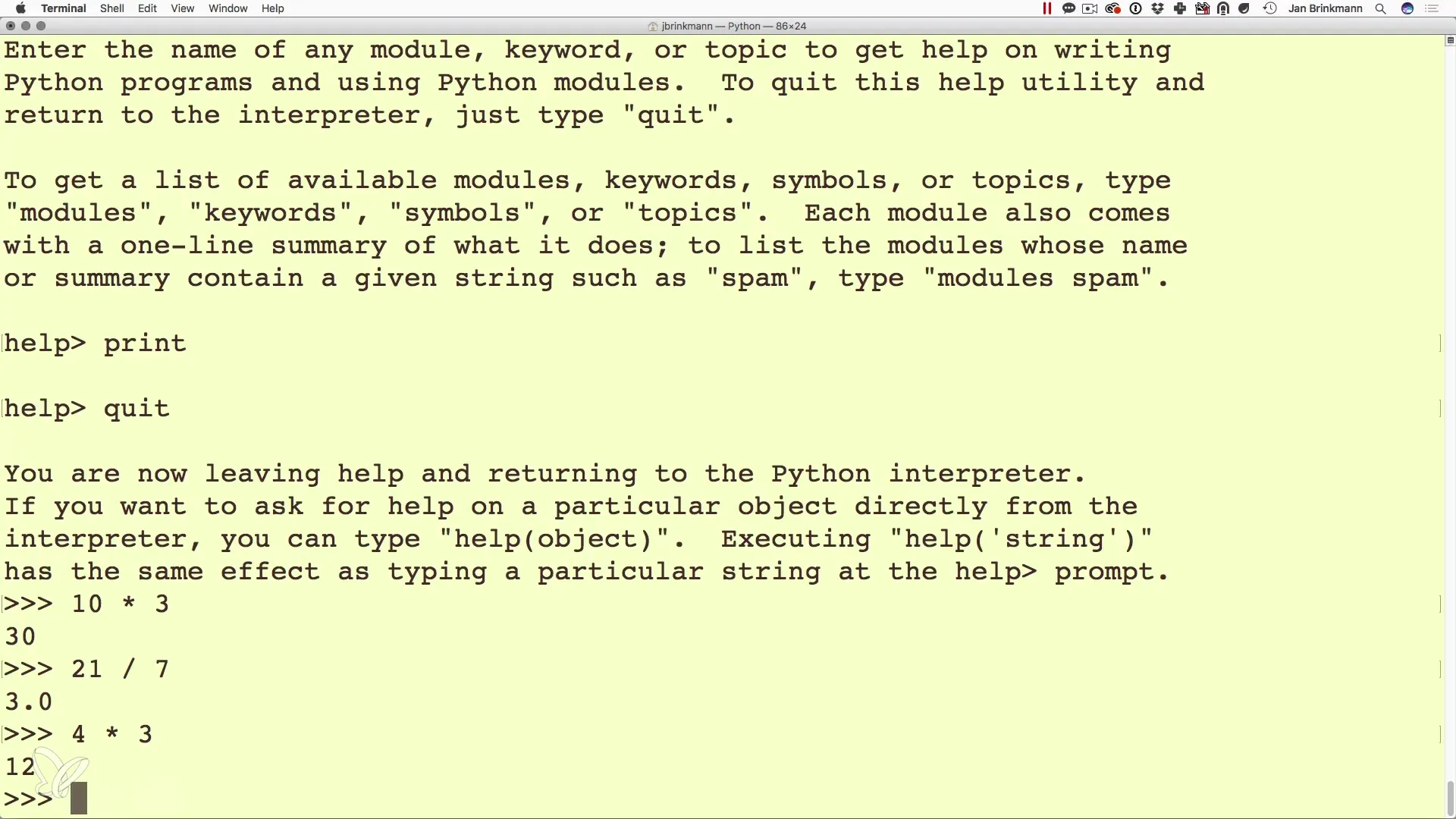
Feltételes nyilatkozatok használata
Miután meghatároztál egy változót, feltételeket hozhatsz létre, például ellenőrizheted, hogy az is_male igaz-e, és kiírhatsz egy megfelelő üzenetet. Ehhez írd be, hogy if is_male:, és kövesd egy kettősponttal. A Tab billentyűvel ezután a következő sort tovább tudod húzni, és egy utasítást, például print("Es ist ein Männchen.") adsz hozzá.
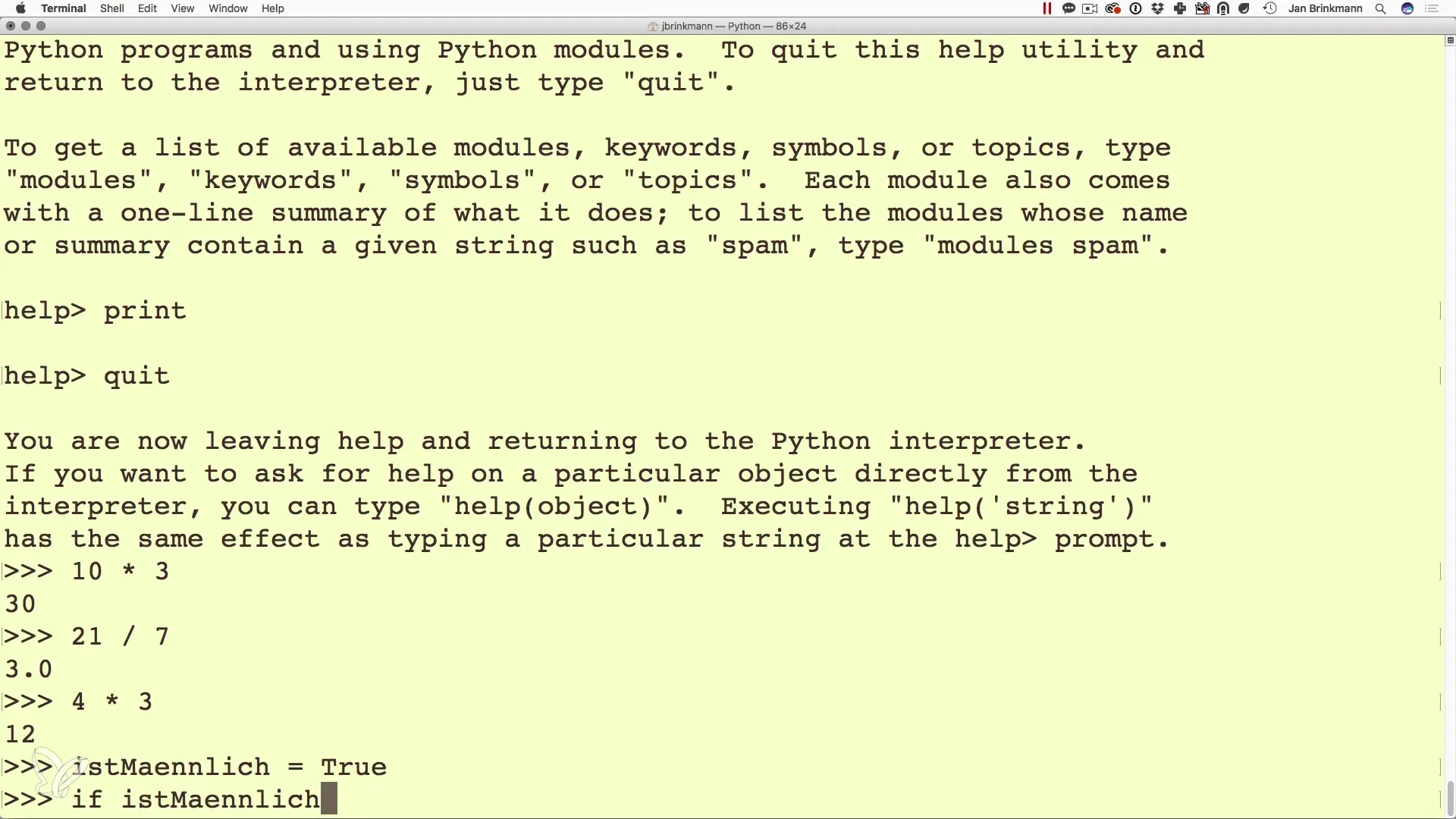
Bemenetek és eredmények kiírása
A programjaid robusztussá tételéhez fontos tudni, hogy egy új sor a Pythonban az interaktív shellben végrehajtódik, ha nem írsz be semmit és megnyomod az Enter gombot. Tehát továbbra is definiálhatsz változókat vagy változtatásokat végezhetsz, amíg nem felejted el befejezni őket egy Enter megnyomásával.
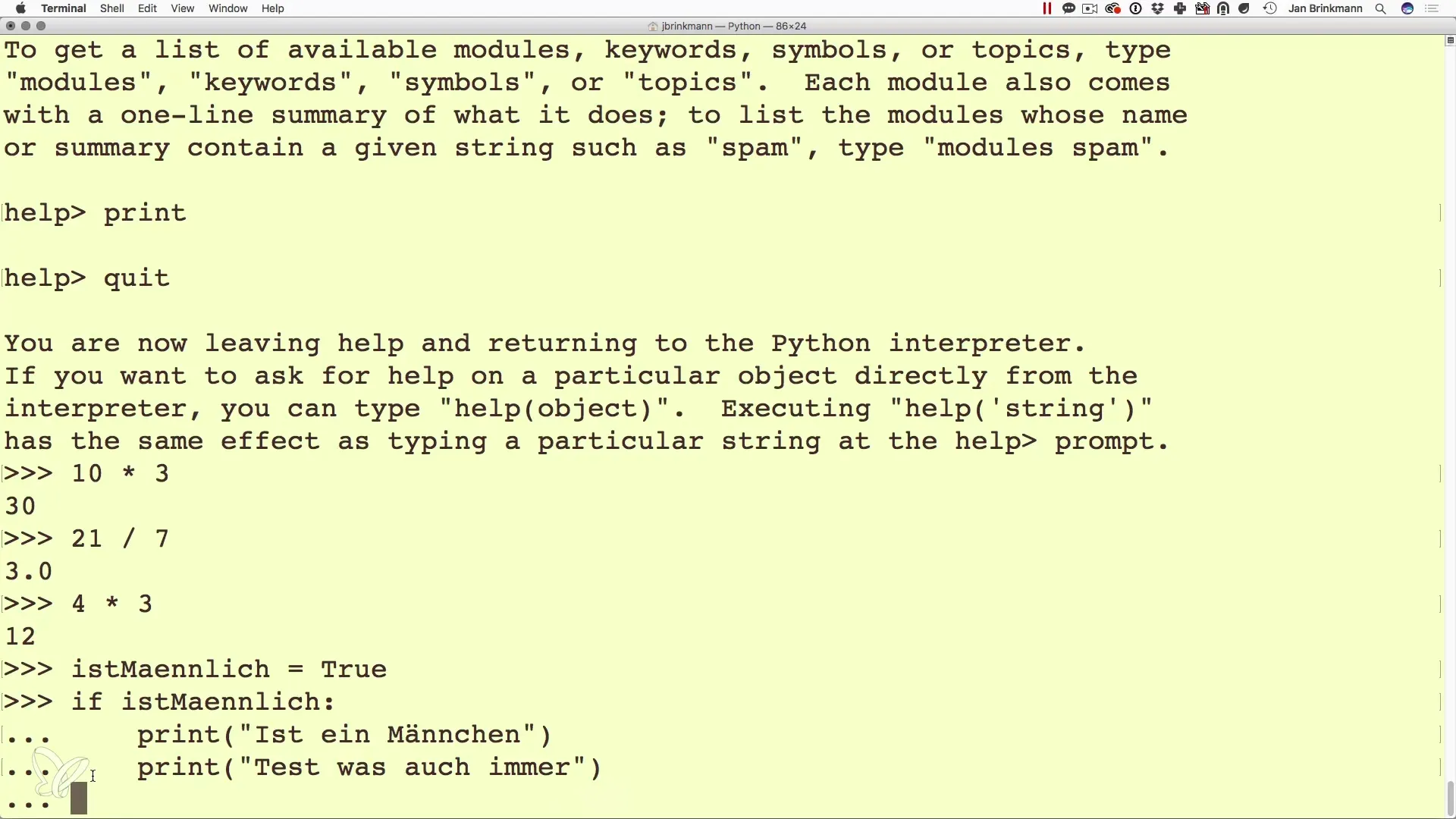
Segítség a funkciókról és parancsokról
A másik előnye az interaktív shellnek a hozzáférés a súgó funkciókhoz. Ha nem emlékszel egy parancs vagy funkció szintaxisára, beírhatod a help(print) parancsot. Ez dokumentációt ad az adott funkcióhoz, és segít jobban megérteni a programozás különböző aspektusait a Pythonban.
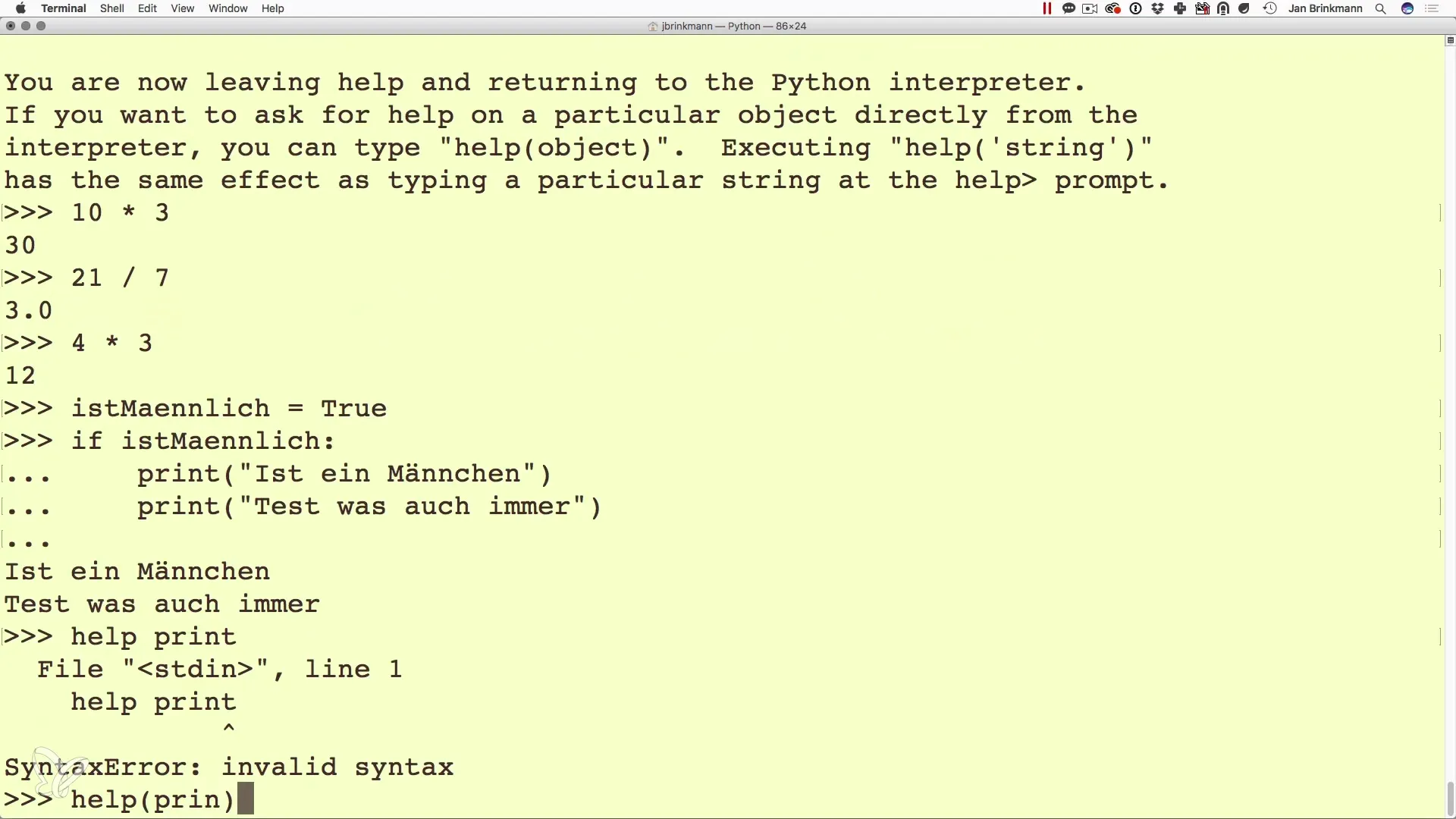
Az interaktív shell bezárása
Ha befejezted a programozást az interaktív shellben, befejezheted a munkameneteket a quit() parancs beírásával, majd az Enter megnyomásával. Alternatívaként a Ctrl + Z kombinációt is használhatod. Ez visszavisz az interaktív környezetből a normál parancssori ablakhoz.
Összefoglaló - Python a parancssoron: Interaktív programozás egyszerűen
A Python-interpreter használata a parancssoron lehetővé teszi a gyors tanulást és kísérletezést. Számításokat végezhetsz, feltételeket tesztelhetsz, és még a funkciókhoz is kérhetsz segítséget. Ez az első lépés ahhoz, hogy hatékony Python-programozóvá válj. Használj ki ezeket a lehetőségeket, és mélyítsd el programozási ismereteidet tovább!
Gyakran ismételt kérdések
Hogyan indítom el a Python-interpretert a parancssoron?Egyszerűen írd be a python vagy python3.x parancsot a parancssorba az interpreter indításához.
Próbálhatok ki funkciókat az interaktív shellben?Igen, tesztelheted a funkciókat és a feltételeket az interaktív shellben, ami lehetővé teszi a programkód valós idejű érvényesítését.
Hogyan zárom be az interaktív shellt?A shellt a quit() paranccsal vagy a Ctrl + Z megnyomásával zárhatod be.
Kaphatok segítséget a Python-parancsokhoz?Igen, írd be a help(BEFEJLÉS) parancsot az interaktív shellben, hogy információt kapj a megfelelő parancsról.
Miért hasznos az interaktív shell?Lehetővé teszi, hogy gyorsan próbálj ki kódot és tanulj anélkül, hogy fájlokat kellene létrehoznod.


